
Разрешение экрана во многом относится к тем Parameter, die komfortables Arbeiten am Computer ermöglichen. Schließlich ist es wichtig, das Erscheinungsbild der Icons oder Panels nicht nur mit einer gewissen Klarheit der Darstellung zu optimieren, sondern auch so, dass Ihre Augen nicht müde werden und erweiterte Programmfenster in den dafür vorgesehenen Monitorraum passen.
Zunächst muss das Problem gelöst werden, wieÄndern Sie die Bildschirmauflösung in Windows 10. Sie können dies auf verschiedene Arten tun, die Sie in unserem Artikel finden. Es wird separat gesagt, warum es manchmal nicht möglich ist, die Bildschirmauflösung zu ändern (Windows 10, wie bereits klar, nehmen wir das Betriebssystem als Basis). Dementsprechend werden Lösungen vorgeschlagen, um solche Probleme anzugehen.
Im Gegensatz zu seinen Vorgängern ist die zehnte VersionDas System hat neue Tools erworben, in denen die wichtigsten Parameter und Einstellungen konzentriert sind. Und dies ist nicht die „Systemsteuerung“, sondern das Menü „Optionen“, obwohl der Zugriff auf die Einstellungen auch ohne direkten Zugriff auf diesen Abschnitt erfolgen kann. Wie ändere ich in diesem Fall die Bildschirmauflösung in Windows 10?

Nach wie vor zuerst im freien RaumSie müssen den Desktop-PCM erstellen und die Zeile der Bildschirmparameter (und nicht die Personalisierung) im Menü auswählen. Danach erscheint der entsprechende Einstellungsbereich, in dem Sie lediglich den gewünschten Modus einstellen müssen.

Wenn für das System keine Updates installiert wurdenUm auf die Einstellungen zuzugreifen, müssen Sie die Zeichenfolge zusätzlicher Parameter verwenden, z. B. Jubiläumsaktualisierung oder Erstelleraktualisierung. Im neuen Abschnitt können Sie die Erkennung unterstützter Modi starten, wenn der gewünschte nicht in der Liste angezeigt wird, dies jedoch unwahrscheinlich ist.
Auch in Systemen ohne Upgrade auf das oben GenannteBaugruppenaktualisierungen können Sie die klassische Methode anwenden, die darin besteht, ein Standardbedienfeld zu verwenden, bei dem nicht klar ist, warum es vor den Augen des Benutzers verborgen ist.

Sie können es auf einfachste Weise durch aufrufenFühren Sie die Konsole (Win + R) aus, indem Sie die Steuerung in das Feld eingeben. Wie ändere ich die Bildschirmauflösung in Windows 10 mit diesem Toolkit? Einfach auch. Wählen Sie den Bereich "Bildschirm" in der Liste aus und klicken Sie auf den Link "Auflösungseinstellung". Stellen Sie dann die erforderlichen Parameter ein und speichern Sie die Änderungen.
Es lohnt sich jedoch zu wiederholen: Diese Methode gilt ausschließlich für "saubere" Systeme. Wenn Upgrades installiert sind, ist dieser Abschnitt in der Systemsteuerung nicht verfügbar.
Für die bekanntesten Arten von Grafikkarten stellt sich die Frage nachDas Ändern der Bildschirmauflösung in Windows 10 wird mithilfe von Steuerungsdienstprogrammen gelöst. Für Radeon-Grafiken ist AMD Catalyst die beste Wahl. Zumindest enthält es viel mehr Einstellungen als das System.
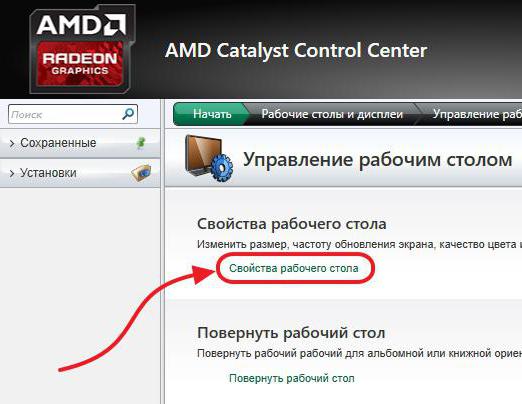
Da die Anwendung bettet seine Teams inKontextmenü des Systems können Sie es über das PCM-Menü auf dem Desktop aufrufen. Hier müssen Sie zuerst die Desktop-Steuerleiste verwenden und dann zu den Desktop-Eigenschaften wechseln. In den Bereichseinstellungen werden alle verfügbaren Berechtigungen angezeigt. Wählen Sie aus, was Sie möchten, und speichern Sie die Einstellungen.
Für Videoadapter dieses Herstellers können Sie das NVIDIA-Bedienfeld verwenden. Auch hier sollte es keine Probleme geben.

Die Auflösungsänderung wird im Menü auf der linken Seite ausgewählt. Danach wird der gewünschte Modus in der Liste der verfügbaren festgelegt und die angewendeten Optionen werden gespeichert.
Aber was tun, wenn man sich nicht ändern kann?Bildschirmauflösung in Windows 10 auf irgendeine Weise? Grund dafür ist im Wesentlichen das Fehlen oder die fehlerhafte Installation von Grafiktreibern.
Obwohl dies zum größten Teil zutrifftintegrierte Karten, manchmal können solche Situationen mit diskreten Adaptern beobachtet werden. Es gibt nur eine Schlussfolgerung, um die Situation zu beheben - die Aktualisierung oder vollständige Neuinstallation der entsprechenden Software. Im einfachsten Fall können Sie den „Geräte-Manager“ verwenden, in dem über RMB auf dem markierten Objekt das entsprechende Aktualisierungselement ausgewählt wird. Über die Eigenschaften kann die Karte auch vollständig aus dem System entfernt werden. Nachdem der Adapter vom System erkannt wurde, werden die Treiber automatisch installiert. Es ist jedoch besser, Original-Treiberdisketten oder -Softwarepakete zu verwenden, die von den Websites der Hersteller heruntergeladen wurden.
Бывает, что нельзя поменять разрешение экрана в Windows 10 nur, weil das Gerät nicht dem Standard entspricht und der vom System ausgewählte Treiber (seiner Meinung nach der am besten geeignete) nicht funktioniert. Verwenden Sie in diesem Fall die Registerkarte Informationen. Wählen Sie in der Eigenschaftsliste die Geräte-ID aus, kopieren Sie die längste Zeile mit den Werten der DEV- und VEN-Kennungen, suchen Sie im Internet danach, laden Sie den Treiber herunter und installieren Sie ihn selbst.
Wie aus dem Vorstehenden hervorgeht, ist die Frage der VeränderungDie Bildschirmauflösung ist recht einfach. Bei integrierten Adaptern können nur die Einstellungen des Systems selbst verwendet werden. Bei diskreten Grafikkarten gibt es jedoch viel mehr Konfigurationsoptionen, ganz zu schweigen von einigen erweiterten Funktionen. Probleme werden ausschließlich durch die beschriebenen Aktionen in Bezug auf Treiber oder zugehörige Software gelöst. Möglicherweise ist es jedoch nicht immer erforderlich, die jeweiligen Plattformen zu aktualisieren. Dies kann insbesondere die Installation von Updates für DirectX in Form der neuesten Version und der neuesten Updates betreffen.


























